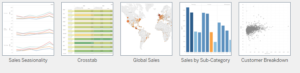Data pro cvičení si stáhněte z webových stránek, pokud potřebujete, video z celého cvičení si můžete stáhnout z těchto zdrojů:
Stručný obsah:
- otevření dat v prostředí Tableau
- možnost propojení tabulek v různých formátech, vč. definování typů vztahů
- metadata a jejich editace (změna datového typu, rozdělení hodnot proměnné do více proměnných, přejmenování proměnné)
- určení práce s originálními daty či jejich import do Tableau
- vizualizace dat (rows: Category, Segment; Columns: Quantity, Market; Color: Market)
- sales vložte do různých částí vizualizačního okna (columns, rows, marks…) a porovnejte rozdíly
- zobrazte vývoj v čase a rozložte i na jemnější dělení, využijte barvy pro zobrazení vývoje v jednom grafu, využijte i další dělení časové složky a rovněž vyberte jiné agregační funkce pro číselnou proměnnou
- je možné rovněž vypočítat nové informace, např. meziroční nárůst a zobrazit buď v grafu nebo jako tzv. Tooltip, tedy v pop-up okně nad danou linií v grafu.
- rozdělte časovou řadu do tří nových podle nominální proměnné a popište vývoj, můžete rovněž do grafu zadat anotaci
- graf je možné zkopírovat a vložit do dokumentu/prezentace apod.
- přejmenujme list (Sheet)
- zkopírovat můžeme i data a vložit např. do Excelu, všimněte si, že se zkopírovaly i naše doplňkové proměnné
- data můžeme zobrazit i v prostředí Tableau v podobě tabulky a tu můžeme dále upravovat, pivotovat, či přidávat další data a to i formou např. barevného zvýraznění čísel. Dále je možné upravit barevnou paletu, definovat počet kategorií či způsob zobrazení např. na square.
- v tabulce je možné zvýraznit určitou kategorii, ale i proměnnou s využitím highlighter
- užitečnou funkcí v Tableau je možnost Show Me, vyberme více různých proměnných, např. Sales a Country a vidíme, jak se vybírají vhodné grafické vizualizace. Nejvhodnější je mapa. Přidat můžeme detailnější geografickou úroveň států a rovněž adlší kvantitativní proměnnou (profits) a zobrazit s využitím barev. Upravit můžeme velikost symbolů, jejich barev, průhlednosti, zobrazením okrajů apod.
- V mapě je možné vyhledávat podle geografické lokace
- je možné vytvořit také vlastní výběry, tedy např. vybrat státy z jižní polokoule a použít tento výběr jako další nominální proměnnou pro analýzy
- využít můžeme rovněž filtry a zobrazi jen určitou kategorii z nominální proměnné nebo rozsahy hodnot z kvantitativní proměnné
- v Tebleau je možné také vytvářet skupinové proměnné (hierarchické), tedy spojit několik proměnných do jedné a ty pak postupně dělit ve vizualizaci. Můžeme tak vytvoři hierarchickou proměnnou tvořenou proměnnými Category, Sub-Category a Product. Následně můžeme vizuálně hodnotit prodeje jednotlivých dle typů (využijte seřazení).
- určité kategorie s malými čísli je možné spojit dohromady
- vhodné je rovněž zaměřit se na závislosti dvou proměnných, vyberme dvě kvantitativní proměnné (shipping cost a profit), vytvoří se automaticky bodový graf, vyberte nominální proměnnou (category) a zobrazte barvou, dále pak customer id a zobrazte s využitím detail. Je možné zobrazit spojnici trendu, např. lineárního a posoudit závislosti.
- je možné v grafu také rozdělit záznamy podle vrácení (Return) s využitím např. velikosti symbolu
- vhodné je rovněž zaměřit se na záznamy, které nám kazí výsledek a podívat se na konkrétní data
- náš výsledek vypadá asi takto: